12 простых способов, как ускорить телефон
Как известно, техника не вечна, и даже если у вас самый лучший и самый надежный смартфон, то он, как и компьютер со временем начинает медленно работать, зависают приложения, что в свою очередь негативно сказывается на вашем настроении.
К счастью, есть очень простые способы, которые помогут увеличить скорость работы вашего смартфона.
Итак, 12 лучших способов, как ускорить телефон!
1. Обновляйте операционную систему
Если ваш смартфон работает медленнее, чем раньше, то, возможно, операционная система, которая на нем стоит, не последней версии. Более новые версии iOS или Android позволят ускорить ваш телефон.
Но перед обновлением стоит подключить телефон к WiFi и сохранить все данные. Кроме этого, убедитесь, что ваш смартфон поддерживает новую версию операционной системы, так как слишком старые аппараты, а также ультра бюджетные смартфоны, не могут быть оптимизированы.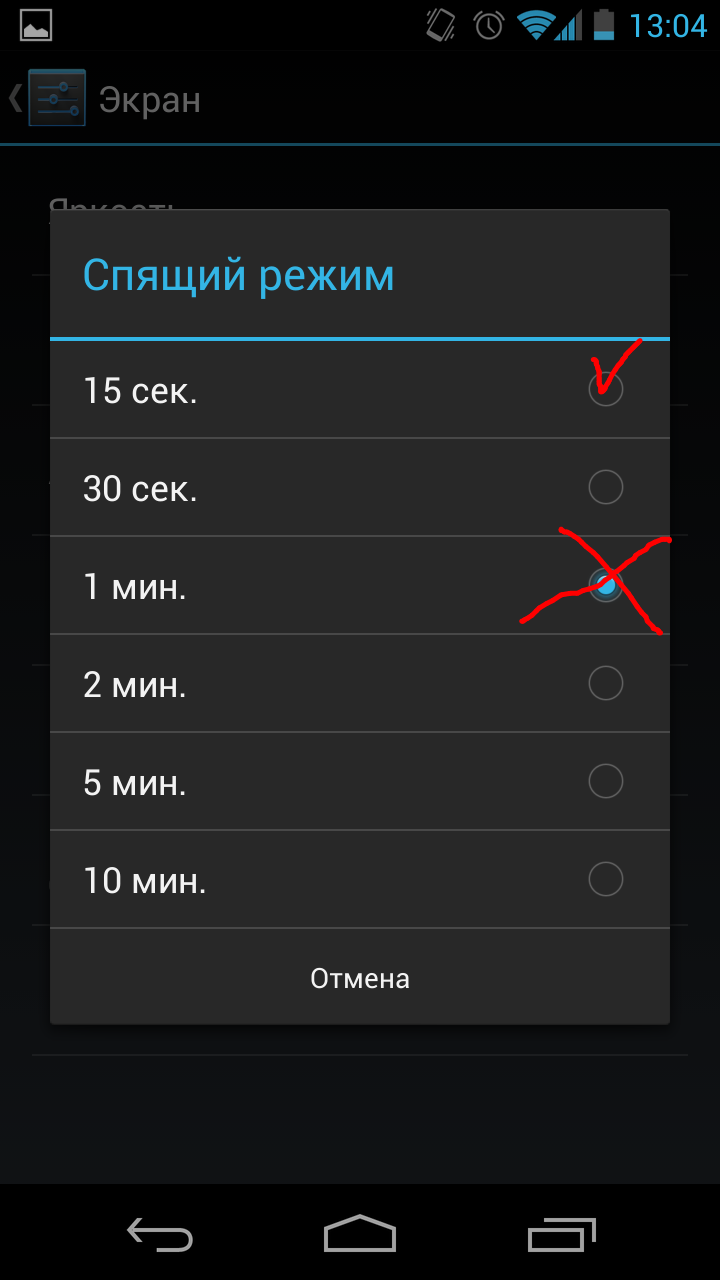
2. Отключите или ограничьте анимацию
Анимация окон на вашем девайсе (если переходишь с одного экрана на другой), конечно, выглядит красиво и эффектно, но эти детали могут замедлить работу смартфона, так как нуждаются в дополнительных системных ресурсах. Поэтому что бы ускорить телефон отключите анимационные эффекты.
3. Устанавливайте только самые необходимые приложения
В магазинах приложений можно найти огромное количество всяких программ и инструментов, и кажется, что многие из них вам нужны. Но стоит подумать, стоит ли их устанавливать, и будете ли вы ими действительно часто пользоваться.
Любое приложение использует ресурсы вашего телефона, и чем их меньше, тем быстрее работает ваше устройство.
4. Избавьтесь от виджетов на экране
Программы, которые вы устанавливаете на домашний экран, может и полезны, но они могут серьезно замедлять работу вашего девайса. Многие виджеты регулярно включаются в фоновом режиме в поисках новой информации или обновлений.
5. Не используйте «Живые обои»
Это красивая функция, но, так же как и виджеты на экране смартфона, она поглощает не только оперативную память устройства, но и его батарею. Со временем «живые обои» начнут серьезно тормозить нормальную работу телефона. Также стоит воздержаться от использования ярких, разноцветных картинок на экране – в идеале экран должен быть черным.
6. Отключите автозапуск ненужных программ
Еще одни простой способ, ускоряющий работу вашего телефона — это отключение автозапуска всех ненужных вам программ.
7. Очищайте ваши мессенджеры спустя 30 дней
Большинство пользователей таких электронных устройств, даже не задумываются об очистке мусора в различных месенджерах для обмена сообщениями. Если у вас скапливается более 1 гигабайта текстовых сообщений, которые замедляют работу телефона, то стоит задуматься об очистке мессенджера.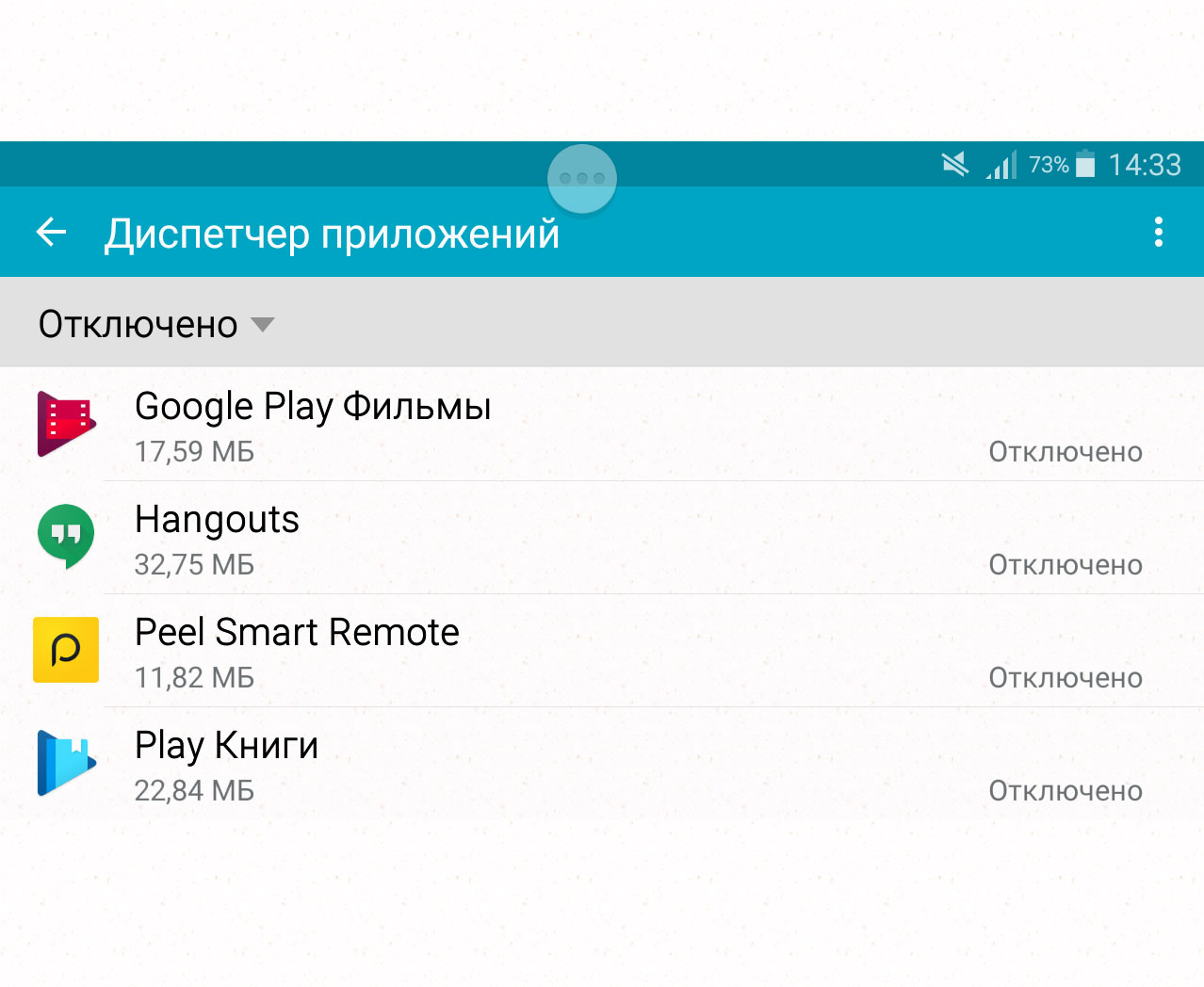
8. Отключите автоматическое обновление приложений
Автоматическое обновления всех приложений, также, очень замедляет работу смартфона, особенно если обновление происходит одновременно, поэтому что бы избежать его торможения, рекомендуется отключить данную функцию.
9. Отключение GPS и геолокации
Есть программы, которые могут работать, только если непрерывно отслеживают местоположение владельца телефона, даже когда тот их не использует. Они могут сильно тормозить аппарат, и чтобы их отключить, зайдите в «Настройки» – «Конфиденциальность» – «Службы геолокации». Так вы откроете список всех приложений, которые связанны с датчиками определения местоположения. В нужных приложениях активируйте опцию «При использовании» или «Никогда».
10. Очищение кэша приложений и браузера
Если Вы не знаете больше других действенных способо ускорить работу телефона, то В Google Play есть большое количество менеджеров задач, с помощью которых вы сможете управлять своими приложениями, отключать неиспользуемые программы и очищать кэш.
11. Избавьтесь от неиспользуемых приложений
Удалите приложения, которые вам не нужны, или которыми вы редко пользуетесь. Тем более их потом можно восстановить, если вы все-таки решили вернуть. Программы и игры занимают память устройства, поэтому, чем их меньше, тем устройство работает быстрее.
12. Сделайте полную перезагрузку до заводских настроек
Если вы перепробовали все методы, и вы до сих пор не можете ускорить телефон, придется вернуть аппарат к заводским настройкам. Это позволит вашему электронному девайсу вернуться в первоначальное состояние (когда его выпустили с завода). Но знайте, что такая перезагрузка сотрет все ваши данные с памяти смартфона, поэтому заранее сохраните все фотографии, музыку, контакты, важные файлы — одним словом сделайте бекап. Такой способ также избавит ваш гаджет от лишнего мусора.
Как ускорить Андроид: описание методов
Мобильные телефоны на ОС Андроид имеют широчайший функционал. Это позволяет использовать ваш смартфон или планшет для самых разных нужд: серфинг в Интернете, просмотр видео, прослушивание музыки или работа с разными приложениями. Но в ходе эксплуатации телефон на Андроиде может потерять свое быстродействие. Чтобы вернуть былую производительность, вы можете убрать лишние виджеты, почистить оперативную память, поискать вирусы или установить специальные приложения для оптимизации.
Это позволяет использовать ваш смартфон или планшет для самых разных нужд: серфинг в Интернете, просмотр видео, прослушивание музыки или работа с разными приложениями. Но в ходе эксплуатации телефон на Андроиде может потерять свое быстродействие. Чтобы вернуть былую производительность, вы можете убрать лишние виджеты, почистить оперативную память, поискать вирусы или установить специальные приложения для оптимизации.
Разгружаем интерфейс
Давайте разберемся, как ускорить работу android при помощи стандартных настроек. Во-первых, на быстродействие значительно могут влиять многочисленные виджеты. Это специальная надстройка, которая устанавливается на рабочем столе, при этом позволяет получать оперативную информацию из приложения, не включая его.
Однако, они нагружают систему. Если виджет не является жизненно необходимым для вас, просто удалите его с рабочего стола. Сделать это можно следующими действиями:
- Перейдите на рабочий экран, где установлен виджет.

- Нажмите на него пальцем, а потом непременно удерживайте несколько секунд.
- Как только он стал двигаться, перетяните его в область с надписью «Удалить» или к значку корзины.
Это простое действие поможет незначительно ускорить работу гаджета. Это особенно актуально для низкопроизводительных телефонов. Мощности процессора и объема оперативной памяти может просто не хватать на параллельную работу нескольких виджетов.
Второй вариант, который ответит вам на вопрос, как ускорить android, – это изменение заставки. У многих пользователей на рабочем столе стоят так называемые живые обои. Это анимирующая картинка, которая постоянно оказывает нагрузку на процессор и систему в целом. Поставьте самые обычные обои. Сделать это можно следующей последовательностью шагов:
- На рабочем экране нажмите функциональную клавишу.
- В меню выберите пункт «Обои».
- Нажмите на необходимую картинку.
Есть альтернативный вариант:
- Перейдите в галерею и включите желанную заставку.

- Нажмите копку «функции» или соответствующий значок сверху. Выберите «Использовать как».
- Выберите установить как «Обои».
Это простое действие также поможет незначительно снизить нагрузку на процессор, соответственно, укорить работу устройства.
Дополнительные настройки системы
После того, как вы настроили интерфейс смартфона, следует покопаться в некоторых системных настройках. Первым делом необходимо ускорить работу GPU (Graphics Processing Unit) и отключить анимацию. Все эти пункты находятся в разделе «Для разработчика». Если этого пункта меню у вас нет, тогда его необходимо предварительно открыть. Сделать это поможет следующая инструкция:
- Зайдите в раздел «Настройки».
- Найдите подменю «О телефоне» («Об устройстве»), а потом перейдите в него.
- Зайдите в «Информация о версиях».
- Несколько раз нажмите на строку «Номер сборки». Если все получилось, то система выдаст сообщение «Вы уже являетесь разработчиком».

После этого можно зайти в меню «Для разработчика». В нем необходимо поставить галочку в «Ускорить GPU», а в пункте «Окно: масштаб» выбрать отключение анимации.
Ускорение телефона на Android 4.4 KitKat может выполняться при помощи смены компилятора. Изначально в андроид-устройствах использовался Dalvik. Он обрабатывал приложения только тогда, когда они непосредственно работали. Более современный компилятор ART обрабатывает программу сразу после ее установки. Это незначительно повышает размер приложения, но дает плюс к быстродействию.
Чтобы включить ART, вам необходимо:
- Перейдите в раздел «Для разработчика».
- Укажите подменю «Select runtime».
- В открывшемся окне выберите « Use ART».
После этого необходима перезагрузка смартфона. Как только он включиться, не трогайте его пару минут (телефон будет перекомпилировать все имеющиеся приложения).
Чистим оперативную память
Одним из самых эффективных решений вопроса, как ускорить Android, является очистка оперативной памяти. В ней находятся данные, необходимые для работы каких-либо приложений. Когда вы открываете много программ, оперативка постепенно забивается, что, естественно, снижает быстродействие телефона.
В ней находятся данные, необходимые для работы каких-либо приложений. Когда вы открываете много программ, оперативка постепенно забивается, что, естественно, снижает быстродействие телефона.
Очистить оперативную память можно несколькими способами. Первый – выгрузка приложений:
- На телефоне откройте диспетчер открытых приложений. Для этого удерживайте функциональную сенсорную клавишу или центральную (зависит от модели устройства).
- Перед вами откроются миниатюры запущенных приложений. Пальцем «выбросите» их в сторону, как это показано на рисунке. В некоторых моделях это делается в вертикальном направлении.
- Закройте таким способом все приложения.
Старайтесь не держать в списке больше 10 программ, при этом регулярно очищайте это окно.
Также на некоторых моделях имеется специальный ярлык, который позволяет одним нажатие почистить всю оперативную память. Этот ярлык можно разместить на рабочем столе. Для этого следует:
- Зажмите функциональную сенсорную клавишу до появления меню.

- В списке нажмите пункт «Добавить».
- Поищите в списке элемент с названием «Автоочистка» или аналогичное. Если такое есть, перетяните его на рабочий стол.
Чтобы очистить оперативку, просто нажмите на значок один раз.
Очищаем кэш приложений
Низкое быстродействие может быть обусловлено малым объемом доступной системной памяти. Если удалить приложения или разного рода файлы вы не можете, попробуйте почистить кэш.
Этим термином называют временные файлы, которые создаются программами в течение работы. Объем кэша иногда может составлять сотни мегабайт. Почистить его вручную может каждый пользователь. Для этого выполните пару простых шагов:
- В основных настройках нажмите пункт «Приложения».
- В открывшемся списке выберите программу, кэш которой нужно очистить.
- Пролистайте вниз до кнопки «Очистить кэш».
Самый большой кэш обычно собирается в приложениях для социальных сетей и браузерах.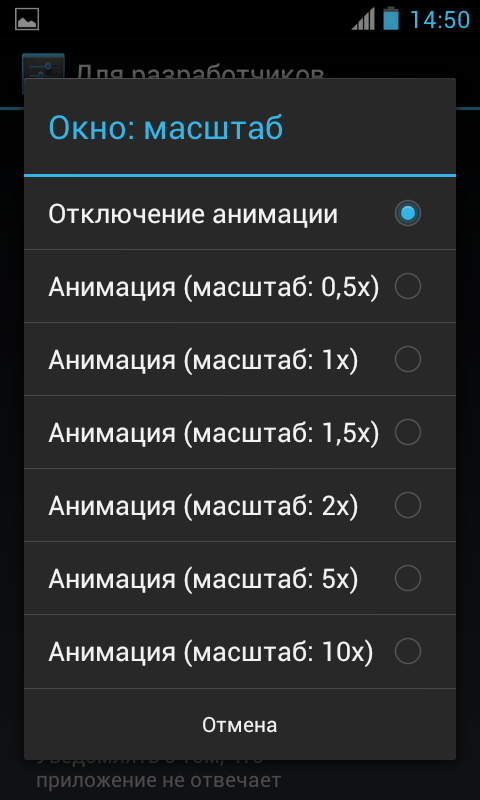 Проверяйте их в первую очередь.
Проверяйте их в первую очередь.
Отключаем неиспользуемые службы и процессы
В фоновом режиме у вас на телефоне могут работать различные службы и процессы. Предположим, что вы открыли календарь, а после выгрузили его из памяти. Однако, в процессах эта служба еще может «висеть». Отключить полностью подобные процессы поможет следующая последовательность действий:
- В основных настройках нажмите пункт «Память».
- В ней будет представлено несколько вкладок. Вам необходимо перейти в «Работающие» приложения. Затем нажмите «Показать процессы в кэше». Выберите необходимый процесс.
- В меню нажмите «Остановить».
Остановив несколько неиспользуемых служб, вы укорите работу телефона и освободите часть оперативной памяти.
Ищем вирусы
Глюки и тормоза в работе смартфона может обеспечивать какой-либо вирус. В Интернете «гуляют» десятки (даже сотни вирусов под ОС Андроид), поэтому вы с легкостью могли подхватить один из них. Очистка от вирусов – одно из решений вопроса, как ускорить работу планшета.
Для этого вам необходимо скачать в магазине Google Play один из доступных антивирусов (Doctor Web for Android или Norton Security), запустить приложение и нажать кнопку «сканировать» или аналогичную.
Программа проверит всю систему на наличие вирусов. После этого вы можете удалить или обезвредить их. За счет этого телефон может значительно ускоряться.
Дополнительный софт
В магазине «Плей Маркет» имеется несколько полезных программ, которые очищают ваш гаджет от разного рода мусора, оптимизируют работу батареи, при этом позволяют ускорить работу всей системы. Одно из самых популярных и многофункциональных приложений – Clean Master. Если вас всегда интересовал вопрос, как ускорить игру на Андроид, вот вам ответ.
Основные функции:
- Удаляет кэш и временные файлы;
- Способно увеличивать скорость работы игр и программ до 30%;
- Продлевает работу телефона за счет оптимизации работающих программ;
- Обнаруживает приложения, вызывающие перегрев Андроида.

Вам достаточно скачать эту программу, а потом попросту выбрать необходимый пункт меню. Приложение произведет автоматически за несколько секунд необходимые действия.
Пожаловаться на контент[РЕШЕНО] Как увеличить скорость интернета на телефоне Андроид
Современные смартфоны уже давно перестали быть обычным средством переговоров. Сейчас они позволяют полностью заменить настольный компьютер. С их помощью можно просматривать ролики, переписываться с друзьями, читать новости и листать ленту в социальной сети. Но всё удобство пропадает в тот момент, когда любимый фильм начинает притормаживать и медленно грузиться. В таких случаях становится уместным вопрос о том, как увеличить скорость интернета на телефоне Андроид. Об этом читайте ниже.
4 причины, почему интернет на смартфоне медленный
Проведя ряд экспериментов, специалисты выделили основные проблемы, из-за которых сайты и видео загружаются медленно. Невозможно с точностью определить причину для конкретного смартфона, поэтому к решению рекомендуется подходить комплексно. Вспомните, после чего скорость интернета стала падать. Возможно, что одна из данных причин поможет:
Невозможно с точностью определить причину для конкретного смартфона, поэтому к решению рекомендуется подходить комплексно. Вспомните, после чего скорость интернета стала падать. Возможно, что одна из данных причин поможет:
- Низкий тарифный план оператора (МТС, Теле 2, Мегафон, Билайн и т.д). Этот фактор подходит при медленной передаче мобильного трафика. Проанализируйте выбранный тариф и указанную там скорость. Возможно, что данным пакетом интернета не предусмотрена быстрота загрузки страниц, либо смартфон просто не поддерживает функцию 4G.
- Перегрузка памяти на телефоне. Проверьте количество свободного места в хранилище устройства. При недостатке памяти могут возникать проблемы с загрузкой страниц сайтов и видеороликов.
- Низкий тарифный план провайдера. Здесь речь идёт о WIFi-соединении. Попробуйте узнать обещанную быстроту загрузки страниц. Данная информация обычно указывается в личном кабинете, либо договоре.
- Постоянное обновление приложений.
 При наличии большого количества установленных программ и включённой функции автообновления, возможны проблемы с загрузкой страниц. Это обусловлено отдачей основного трафика на обновление приложений.
При наличии большого количества установленных программ и включённой функции автообновления, возможны проблемы с загрузкой страниц. Это обусловлено отдачей основного трафика на обновление приложений. - Плохой приём сигнала. Данная проблема актуальна при использовании WIFI-сети.
Разобравшись с основными причинами, можно переходить к поиску решений.
Как узнать скорость интернета на своём телефоне Андроид
Для того, чтобы узнать скорость интернета на телефоне Андроид существует множество способов. Наиболее удобным считается использования специализированных приложений. Например, «Speed Test». Скачать утилиту можно в Google Play совершенно бесплатно. После загрузки выполним следующее:
- Запустим приложение.
- Предоставим необходимые разрешения для работы.
- Кликнем кнопку «Начать» и дождёмся окончания измерений.
На экране смартфона будет выведена входящая и исходящая скорость передачи трафика.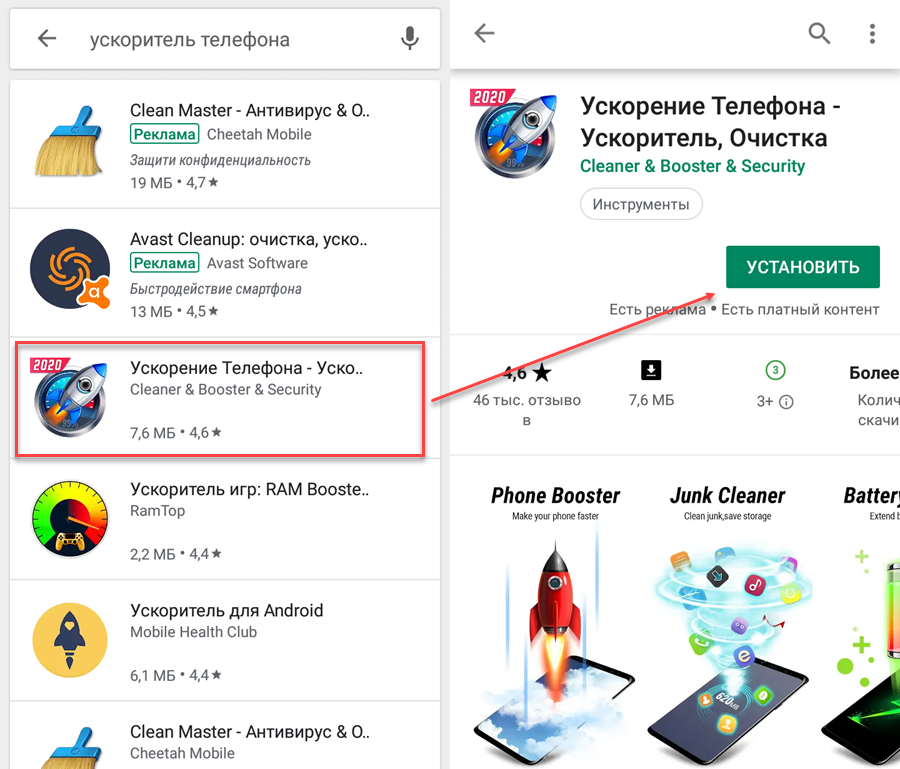
Какую скорость можно считать нормальной
Судить о быстроте передачи данных нужно исходя из выбранного тарифного плана. Однако существуют определённые стандарты для разных видов деятельности. Так для просмотра видео оптимальным считается показатель в 2.5 Мбит/сек. А для просмотра сайтов – 1.5 Мбит/сек. Отправить электронное сообщение возможно всего при 100 Кбит/сек. А для использования онлайн-карт показатель должен быть выше 1.2 Мбит/сек.
Ниже представлена основная характеристика скорости:
- Низкая – 512 Кбит/сек;
- Невысокая – 2 Мбит/сек;
- Средняя – 10 Мбит/сек;
- Высокая – от 50 Мбит/сек и более.
[su_note note_color=»#abdb6c» text_color=»#000000″]Напомним, что узнать среднюю скорость по вашему тарифному плану можно у провайдера.[/su_note]
Как усилить приём сигнала
При плохом уровне сигнала возможно значительное падение скорости 3G и 4G, а также WIFI-соединения. Решить данную проблему можно как системно, так и технически. Давайте рассмотрим первый вариант, так как он наиболее простой и эффективный.
Решить данную проблему можно как системно, так и технически. Давайте рассмотрим первый вариант, так как он наиболее простой и эффективный.
Сначала установим специальное приложение – MTK Engineering Mode. Обратите внимание, что программа работает только с процессорами Mediatek. Узнать сердце своего смартфона можно с помощью утилиты CPU—Z, либо прочитав характеристики своего телефона в сети.
После установки выполняем следующее:
- Открываем дополнение.
- Переходим в раздел «MTK Setting».
- Здесь выбираем «BandMode» или «Режим полосы».
- Кликаем «SIM 1».
- В появившемся меню оставляем галочки около пунктов: EGSM900, DCS1800, WCDMA-GSM-900.
- Выполняем аналогичную процедуру с SIM
- Переходим к «Выбору сети», где кликаем «GSM Only».

[su_note note_color=»#abdb6c» text_color=»#000000″]Данными действиями отключаются определённые частоты, влияющие на падение скорости интернета.[/su_note]
Также существуют некоторые другие способы увеличения быстроты передачи сигнала:
- Подключение антенны;
- Смена оператора мобильной связи;
- Перепрививка смартфона;
- Покупка нового устройства с более хорошей трансляцией сигнала;
Конечно, данные методы требуют каких-то материальных вложений, но их эффективность достаточно высока.
7 простых способов, как увеличить скорость интернета на телефоне Андроид
Поняв, от чего зависит быстрота скорости интернета, нужно переходить к решительным действиям по её увеличению. Ниже собраны наиболее действенные методы, используя которые можно значительно улучшить скорость передачи трафика.
Способ 1: удаление приложений, потребляющих больше всего трафика
Достаточно эффективно на скорость работы интернета повлияет удаление дополнений, которые расходуют наибольшее количество трафика.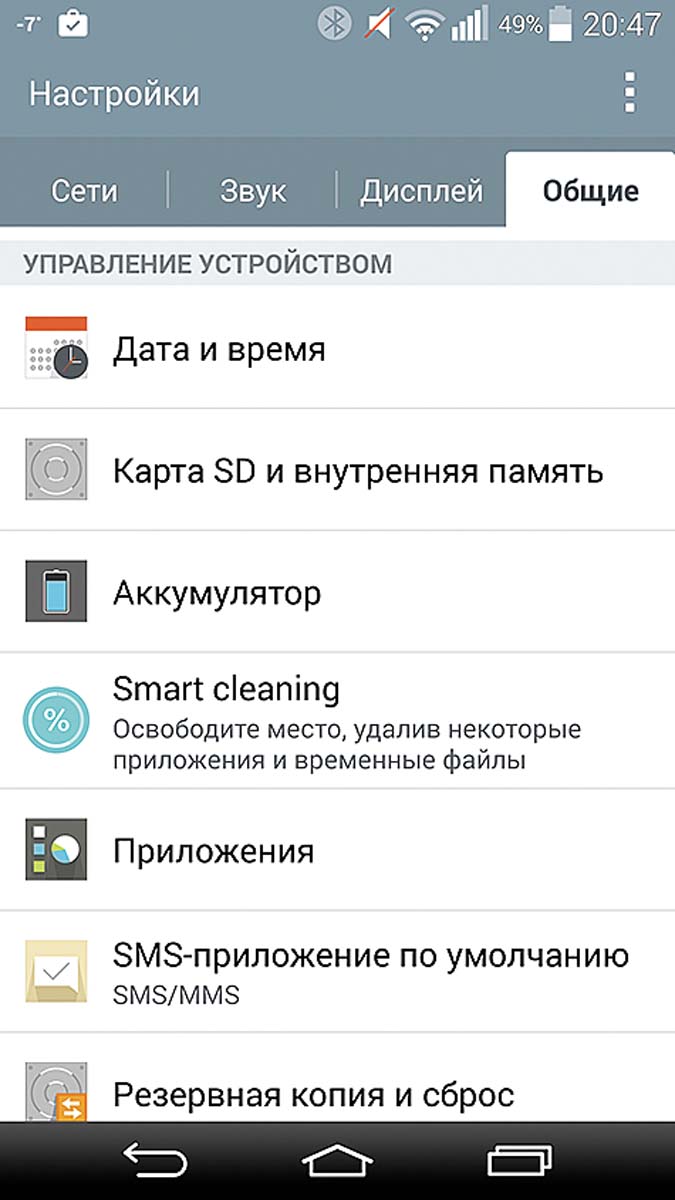 Это объясняется тем, что те самые приложения берут на себя основной поток интернета, тем самым замедляя загрузку сайтов или видеороликов. Узнать, что это за программы можно следующим образом:
Это объясняется тем, что те самые приложения берут на себя основной поток интернета, тем самым замедляя загрузку сайтов или видеороликов. Узнать, что это за программы можно следующим образом:
- Заходим в настройки смартфона.
- Переходим в раздел «Передача данных».
Здесь можно отследить расход трафика как по WIFI, так и по мобильной передаче данных. А нажав на «стрелочку» предоставляется возможность просмотреть статистику: за месяц, год, за сегодня и за вчера. Просто выберите наиболее «затратное» приложение и удалите его. Так скорость загрузки значительно увеличится.
Способ 2: очистка кэша приложений
Данный метод заметно ускорит работу не только интернета, но и всей системы Android в целом. По-хорошему чистить кэш-память рекомендуется 1-2 раза в неделю. Так смартфон будет летать и грузить любые сайты. Ниже представлена пошаговая инструкция по данному способу:
- Заходим в настройки.

- Переходим в раздел «Все приложения».
- На экране будет представлен список с программами. Как правило, наиболее «тяжёлые» находятся вначале.
- Выберите нужную утилиту. Советуем руководствоваться данными из прошлого способа.
- Нажмите «Очистить кэш», затем подтвердите операцию кнопкой «Ок».
Проводить процедуру очистки для каждого приложения достаточно долго. Поэтому можно воспользоваться специальной программой. На смартфонах Xiaomi и Samsung она установлена по умолчанию. Запустите софт, затем:
- Выберите пункт «Очистка».
- Кликните кнопку «Проверить».
- Пролистайте вниз до подпункта «Файлы данных».
- Здесь нажмите «Очистить».
Так за несколько секунд удастся освободить большой объём памяти.
[su_note note_color=»#abdb6c» text_color=»#000000″]Обратите внимание! На других смартфонах процедура может незначительно отличаться. В виде примера выступает телефон Xiaomi.[/su_note]
В виде примера выступает телефон Xiaomi.[/su_note]
Способ 3: изменение настроек мобильной сети
На некоторых смартфонах установлено ограничение по скорости передачи трафика. Решить данную проблему можно через настройки смартфона. Зайдите в них, затем:
- Перейдите в раздел «Мобильные сети».
- Тут выберите пункт «Настройки SIM-карты».
- Кликните на вкладку «Предпочтительный тип сети» и установите максимальное значение.
Таким образом, смартфон автоматически будет выбирать наиболее быстрое подключение.
[su_note note_color=»#abdb6c» text_color=»#000000″]Оптимальным считается показатель 4G. С таким трафиком возможно просматривать видео, читать статьи, слушать музыку. Менее скоростной интернет с данными задачами может не справиться.[/su_note]
Способ 4: использование приложения Internet Speed Master (ROOT)
Программа уже достаточно давно находится на просторах Play Маркета. За этот период времени она получила около 30 тысяч положительных отзывов и более 1 млн скачиваний. Как видно из названия, для работы с утилитой необходимо наличие ROOT-прав. Однако и без них возможно воспользоваться софтом. После загрузки приложения выполните следующее:
За этот период времени она получила около 30 тысяч положительных отзывов и более 1 млн скачиваний. Как видно из названия, для работы с утилитой необходимо наличие ROOT-прав. Однако и без них возможно воспользоваться софтом. После загрузки приложения выполните следующее:
- Откройте дополнение.
- В появившемся окне указано, что программа может как ускорить работу смартфона, так и не сработать вовсе. Нажмите клавишу «ОК».
- При наличии прав суперпользователя будет доступна кнопка «Apply Patch». Кликните на неё и перезагрузите устройство. При отсутствии ROOT-прав будет активна всего одна кнопка – «Improve Internet Connection». Выберите её.
Теперь интернет на смартфоне должен работать быстрее. Если по какой-то причине полученный результат не устраивает, то можно удалить данную программу. В таком случае все изменения пропадут.
Способ 5: использование приложения Internet Booster
Современная и простая программа, работающая на большинстве Андроид-смартфонах. Принцип её работы аналогичен предыдущему варианту. Однако эффект от приложения немного другой. Если трудно определиться с наиболее подходящей утилитой, то можно установить каждую и замерить скорость интернета. Где она выше, ту программу и нужно использовать. После установки приложения выполним следующее:
- Открываем дополнение.
- Соглашаемся с политикой конфиденциальности, нажав кнопку «Accept».
- Программа оповещает об отсутствии рут-прав. Если они есть, то это хорошо.
- Кликаем «красную кнопку» и дожидаемся окончания оптимизации.
При успешном завершении операции на экране появится соответствующее оповещение. Нажмите кнопку «Отмена» и проверьте быстроту интернета.
Способ 6: использование приложения Internet Speed Meter Lite
Удобная и простая в использовании программа. После установки софт автоматически начинает ускорять интернет. Но главной особенностью приложения является возможность вывода скорости трафика на рабочий стол или в строку уведомлений. Благодаря этому, в любой момент можно проверить быстроту передачи данных. После загрузки выполните следующее:
После установки софт автоматически начинает ускорять интернет. Но главной особенностью приложения является возможность вывода скорости трафика на рабочий стол или в строку уведомлений. Благодаря этому, в любой момент можно проверить быстроту передачи данных. После загрузки выполните следующее:
- Откройте программу.
- На рабочем экране будет продемонстрирована статистика по использованию интернета за определённый период времени.
- Кликните на «три точки» и перейдите в «Параметры».
- Здесь активируйте чек-бокс напротив пункта «Показывать скорость загрузки/передачи».
В панели уведомлений будет представлена подробная информацию по входящему и исходящему интернет-трафику.
[su_note note_color=»#abdb6c» text_color=»#000000″]На основании этих данных можно судить об эффективности приложения.[/su_note]
Способ 7: серфинг через Opera для Android
Почему же именно этот браузер? Потому что в нём реализована функция сжатия трафика, благодаря чему картинки и тяжёлые сайты грузятся быстрее. При этом экономится достаточно много интернета. По заявлению разработчиков – 50%. Просто установить приложение «Opera Mini» из Google Play. После запуска нажмите «Продолжить».
При этом экономится достаточно много интернета. По заявлению разработчиков – 50%. Просто установить приложение «Opera Mini» из Google Play. После запуска нажмите «Продолжить».
Приятной особенностью является уже встроенный в браузер блокировщик рекламы. Нажав на «красный кружок» можно просмотреть количество скрытых объявлений, а также объём сэкономленного трафика.
2 сложных способа, как ускорить интернет на Андроиде
Заметим, что следующие методы подойдут не каждому пользователю. Они требуют хотя бы средних знаний в работе со смартфоном. Однако эффективность от них значительно выше.
Способ 1: Замена файла «Options» (ROOT)
Данный метод был опубликован на одном форуме. Как утверждает автор, немного подкорректировав сетевые файлы, скорость интернета возрастёт в разы. Проанализировав комментарии к посту, можно отметить, что способ работает не на каждом смартфоне. Просто нужно пробовать. Ниже представлена пошаговая инструкция:
Просто нужно пробовать. Ниже представлена пошаговая инструкция:
- Скачайте документ с новыми параметрами соединения.
- Разархивируйте и скопируйте файл на телефон.
- Откройте менеджер файлов. Подойдёт тот, который поддерживает функцию редактирования системных папок. Например, ES file Explorer.
- Поставьте галочку около вкладки «Root-проводник».
- Перенесите документ в раздел /system/etc/ppp. Проводник может предложить заменить уже имеющийся файл. В таком случае рекомендуем создать его резервную копию.
- Нажмите на документ до появления окна с параметрами.
- Здесь выберите «Свойства».
- Уберите все галочки с пункта «Write».
- Подтвердите изменения кнопкой «ОК».
- Выполните перезагрузку смартфона.
Проверьте повлияли ли настройки на скорость интернета. Сделать это можно с помощью приложения «SpeedTest».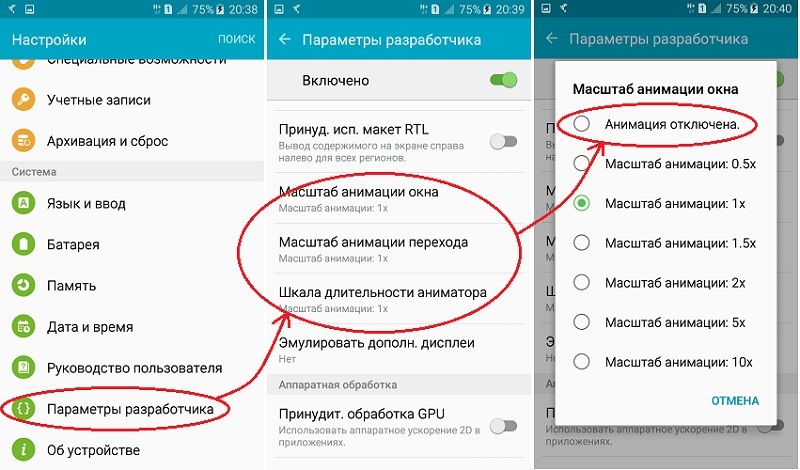
Способ 2: редактирование файла build.prop
При запуске смартфона автоматически начинается анализ файла build.prop. Именно он устанавливает операционной системе правила работы. Конечно же в него возможно вносить изменения, которые положительно повлияют на скорость интернета. С помощью редактирования можно снять ограничения, влияющие на скорость передачи данных.
Для этого откройте файл system/build.prop через любой блокнот. В самом конце текста вставьте следующий код:
net.tcp.buffersize.default=4096,87380,256660,4096, 16384,256960
net.tcp.buffersize.wifi=4096,87380,256960,4096,16384,256960
net.tcp.buffersize.umts=4096,87280,256960,4096,16384,256960
net.tcp.buffersize.gprs=4096,87380,256960,4096,16384,256960
net.tcp.buffersize.edge=4096,87380,256960,4096,16364,256960
net.rmnet0.dns1=8.8.8.8
net.rmnet0.dns2=8.8.4.4
net.dns1=8.8.8.8
net.dns2=8.8.4.4
После всех манипуляций сохраните файл и перезагрузите устройство.
Видео-инструкция
Ответы на популярные вопросы
[su_accordion]
[su_spoiler title=»Как повысить скорость интернета на планшете?» open=»no» style=»default» icon=»plus» anchor=»» class=»»]Принцип увеличения скорости на планшете такой же, как и на смартфоне. Выберите понравившейся способ и следуйте указаниям инструкции.[/su_spoiler]
[su_spoiler title=»Как увеличить скорость мобильного интернета?» open=»no» style=»default» icon=»plus» anchor=»» class=»»]Увеличить скорость мобильного интернета можно используя любой представленный выше способ. Наиболее лёгкими считаются варианты из первой части.[/su_spoiler]
[su_spoiler title=»Как увеличить скорость WIFI?» open=»no» style=»default» icon=»plus» anchor=»» class=»»]Наиболее эффективным считается способ 2 из серии со сложными методами. Выполнив данные действия скорость значительно возрастёт. [/su_spoiler]
[/su_spoiler]
[/su_accordion]
Таким образом, после прочтения данной статьи не должно остаться вопросов по увеличению скорости интернета на Андроиде. Здесь были представлены все имеющиеся на данный момент методы. Выберите наиболее удобный для себя и смотрите любимые сериалы без тормозов!
Как увеличить скорость интернета на Android-смартфоне
Кого не беспокоит низкая скорость интернета? Вот список хаков, которые помогут вам увеличить скорость интернета на вашем Android-смартфоне.
Закройте фоновые приложения
Вы когда-нибудь задумывались, куда уходят все ваши мобильные данные, даже если вы не так часто пользуетесь приложениями? Фоновые приложения — ваш настоящий враг. Если у вас 10 приложений, работающих в фоновом режиме, пропускная способность вашей сети распределяется между этими 10 приложениями, снижая скорость передачи данных.Чтобы обеспечить оптимальную скорость интернета, закройте все приложения, когда вы не используете их активно.
Используйте приложения для управления данными
Если вы путешествуете или едете на работу, колебания скорости интернета могут стать серьезной проблемой. Начните использовать приложения для управления данными, такие как наше приложение для экономии данных, чтобы поддерживать стабильную скорость интернета. Например, при использовании Instagram это приложение может сжать до 50% ваших данных и вдвое сократить время загрузки. При потоковой передаче музыки или видео в таких приложениях, как Gaana, Saavn, YouTube или Netflix, Opera Max сжимает до 60%, что обеспечивает более быструю потоковую передачу.
Удалить неиспользуемые приложения
Все еще остались те старые приложения, которые вы перестали использовать после первой недели их установки? Неиспользуемые приложения также замедляют работу вашего смартфона, потребляя оперативную память и дисковое пространство. Эти неиспользуемые приложения могут замедлить работу других приложений и вашего смартфона в целом, что приведет к нестабильной скорости интернета во время просмотра. Удалите все неиспользуемые приложения со своего смартфона Android, чтобы он работал быстрее.
Удалите все неиспользуемые приложения со своего смартфона Android, чтобы он работал быстрее.
Держите рекламу подальше от рекламы
Рекламные объявления часто появляются при просмотре и могут замедлить скорость вашего интернета, разрушая весь опыт просмотра.Иногда рекламные объявления, которые вы просматриваете при просмотре веб-страницы, используют больше данных, чем сама веб-страница. С помощью нашего мобильного браузера с блокировкой рекламы вы можете блокировать рекламу для более плавного и быстрого просмотра.
Выберите Wi-Fi вместо мобильных данных
Если у вас нет высокоскоростного соединения 3G или 4G, выберите ближайшую точку доступа Wi-Fi. Это может повысить скорость интернета. Если вы все еще сталкиваетесь с медленным Wi-Fi, потому что все больше людей используют его одновременно, вот еще несколько советов, как максимально эффективно использовать общедоступный Wi-Fi.
Итак, какой из этих советов вы уже используете для оптимизации скорости вашего интернета? Поделитесь с нами своими идеями и предложениями, чтобы мы могли помочь большему количеству людей делать больше с их подключением к Интернету!
Как ускорить работу моего приложения для Android?
Переполнение стека- Около
- Продукты
- Для команд
- Переполнение стека Общественные вопросы и ответы
- Переполнение стека для команд Где разработчики и технологи делятся частными знаниями с коллегами
- Вакансии Программирование и связанные с ним технические возможности карьерного роста
- Талант Нанимайте технических специалистов и создавайте свой бренд работодателя
- Реклама Обратитесь к разработчикам и технологам со всего мира
- О компании
Загрузка…
Как ускорить Windows 10
Знание, как ускорить работу Windows 10, обязательно пригодится в ближайшем будущем. Хотя Windows 10, пожалуй, самая эффективно кодируемая операционная система от Microsoft, она также имеет множество функций, требующих большого количества системных ресурсов. Это означает, что со временем и при постоянном использовании производительность вашего компьютера все равно может снизиться.
Хотя Windows 10, пожалуй, самая эффективно кодируемая операционная система от Microsoft, она также имеет множество функций, требующих большого количества системных ресурсов. Это означает, что со временем и при постоянном использовании производительность вашего компьютера все равно может снизиться.
Даже если в его последнюю версию встроены чрезвычайно полезные функции для повышения общей эффективности, это обязательно произойдет. Вредоносное ПО, временные файлы и менее мощное оборудование — одни из самых обычных подозреваемых, которые вызывают замедление работы вашего компьютера.Поэтому вам нужно будет узнать, как ускорить Windows 10, чтобы вернуть свой компьютер в отличную форму с точки зрения производительности.
К счастью, это не так сложно, как кажется. От дефрагментации и удаления нежелательных программ до отключения лишних спецэффектов и даже выполнения обновления оборудования — позвольте нам научить вас, как ускорить Windows 10, когда вы столкнулись с одним из этих замедлений.
Лучшее программное обеспечение для ускорения Windows 10
1. Driver Genius 20 Platinum | 59 долларов.99
Driver Genius 20 Platinum — это небольшой, но эффективный инструмент, который управляет обновлениями драйверов на вашем ПК, отслеживая более миллиона драйверов оборудования, чтобы убедиться, что на вашем компьютере есть нужные. Что особенно приятно в этом программном обеспечении, так это то, что уровень вмешательства пользователя очень низок, поэтому вы можете просто настроить его, а Anquest сделает остальную работу. Посмотреть Deal
1. Iolo System Mechanic | 49,95 долл. США
Iolo System Mechanic удаляет ненужные файлы и нежелательные приложения, блокирует вредоносное ПО и нежелательные настройки автозапуска, очищает оперативную память и стирает различные журналы, истории браузера и кеши на вашем ПК.Это не только освобождает ключевые системные ресурсы, но и удаляет следы вашей активности в Интернете для защиты вашей конфиденциальности. В то время как Iolo System Mechanic обычно стоит 49,95 долларов, Iolo в настоящее время предлагает скидку 70% с кодом ваучера TECHRADAR.
Посмотреть сделку
1. IObit Uninstaller Pro | 19,99 долл. США
IObit Uninstaller сканирует вашу систему на наличие установленного программного обеспечения с момента запуска. Программное обеспечение имеет продуманный и понятный интерфейс, который отображает список всего установленного у вас программного обеспечения.Установщик IObit также может помочь удалить плагины браузера, и в него также добавлен шредер файлов. Посмотреть Deal
1. Перезагрузите компьютер.
Хотя это может показаться очевидным шагом, многие пользователи оставляют свои машины работающими неделями. Windows 10 автоматически переведет дисплей в спящий режим, но все процессы, которые были запущены ранее, продолжатся. Они могут накапливаться со временем и замедлять работу вашего компьютера.
Вы можете решить эту проблему, выключая компьютер каждый день после того, как вы закончили его использовать, нажав кнопку Windows и выбрав кнопку «Питание».
Обязательно закройте все запущенные программы и сохраните свою работу перед тем, как сделать это. Если ваш компьютер замедлился до такой степени, что вы не можете отобразить меню Windows, вручную удерживайте кнопку питания, пока компьютер не будет полностью выключен.
2. Обновление, обновление, обновление
Microsoft постоянно выпускает обновления для Windows 10, которые предназначены для исправления распространенных ошибок, снижающих производительность системы. Некоторые из них довольно незначительны, в то время как другие вносят значительные изменения в вашу систему, повышая эффективность.
Если производительность машины снижается, откройте меню Windows, введите «Обновить» в строке поиска и нажмите «Проверить наличие обновлений», чтобы получить доступ к настройкам.
Если доступно крупное обновление, обязательно сохраните и сделайте резервную копию ваших личных данных, прежде чем продолжить. Вашему компьютеру может потребоваться перезагрузка несколько раз, чтобы применить все доступные обновления. Если с момента последнего обновления прошло некоторое время, не забудьте снова нажать «Проверить наличие обновлений» после перезапуска, чтобы убедиться, что больше нет доступных обновлений.
3.Проверьте запускаемые приложения.
Компьютеры могут зависнуть из-за большого количества запущенных процессов. Часто это происходит потому, что многие установщики инструктируют Windows запускать свои программы сразу после входа в систему, что снижает скорость работы системы.
Чтобы проверить загружаемые программы, откройте диспетчер задач (Ctrl + Alt + Del), затем щелкните вкладку «Автозагрузка». Обратите особое внимание на значения «Влияние запуска» для каждой программы, например. «Высокий», поскольку это хороший способ определить приложения, которые могут замедлить работу вашей системы.
Чтобы программа не запускалась при входе в систему, щелкните правой кнопкой мыши и выберите «Отключить».
4. Запустить очистку диска
Очистка диска — необычайно встроенная утилита Windows. Вы можете использовать его для удаления временных файлов, которые накапливаются на вашем компьютере, например эскизов изображений, загруженных программных файлов и автономных веб-страниц.
Щелкните меню Windows и введите «Очистка диска» в строке поиска, чтобы начать работу. Утилита предложит вам на выбор файлы для удаления.Просто установите флажок рядом с каждым параметром. Нажмите «Очистить системные файлы», чтобы начать. Очистка диска рассчитает объем сэкономленного места.
Это также хорошая возможность удалить на жестком диске все файлы, которые вам больше не нужны. Легко начать с папки «Загрузки».
5. Удалите неиспользуемое программное обеспечение
Многие поставщики ПК поставляют свои машины с программным обеспечением сторонних производителей, которое из-за его большого размера и ненужного характера иногда называют «раздутым ПО».Многие пользователи компьютеров также устанавливают программное обеспечение для определенной цели и никогда не используют его снова, например разработка информационного бюллетеня.
Избыточные программы занимают место на жестком диске и могут снизить производительность. Чтобы проверить установленные приложения, перейдите в «Панель управления»> «Программы»> «Программы и компоненты»> «Удалить программу».
Щелкните правой кнопкой мыши любые программы, которые вам больше не нужны, и выберите «Удалить». Windows 10 запросит разрешение на внесение изменений в вашу систему. Нажмите «Да», чтобы продолжить.
6. Отключить спецэффекты
Windows 10 довольно тяжелая со стороны спецэффектов. По умолчанию Windows и другие функции запрограммированы на постепенное появление и исчезновение из поля зрения. К другим ресурсоемким, но ненужным функциям относятся полупрозрачность и анимация.
Чтобы вернуть ваш компьютер к основам, откройте меню Windows и найдите «Система», затем перейдите на вкладку «Дополнительные настройки» и выберите «Настройки производительности».
На вкладке «Визуальные эффекты» установите переключатель «Пользовательский».Отсюда вы можете снять флажки рядом с любыми визуальными эффектами, которые хотите отключить. Нажмите «Применить», чтобы подтвердить изменения.
7. Отключить эффекты прозрачности
Помимо интенсивного использования системных ресурсов для отображения таких функций, как анимация, Windows 10 также использует эффекты прозрачности для некоторых функций, таких как меню задач. Этот, казалось бы, легкий и простой эффект на самом деле довольно сложно нарисовать, поскольку системе необходимо дважды вычислить одну и ту же плоскость.
Чтобы отключить эффекты прозрачности, откройте меню Windows и введите «Сделать Пуск, панель задач и Центр поддержки прозрачными». Это откроет настройки «Цвет». Отсюда вы можете отключить прозрачность.
Здесь также можно изменить режим приложения по умолчанию с «Светлый» на «Темный». Это не повлияет на скорость работы вашей системы, но может упростить работу рабочего стола.
8. Обновите свою RAM
Общую скорость вашего ПК можно значительно улучшить, увеличив объем виртуальной памяти (RAM).

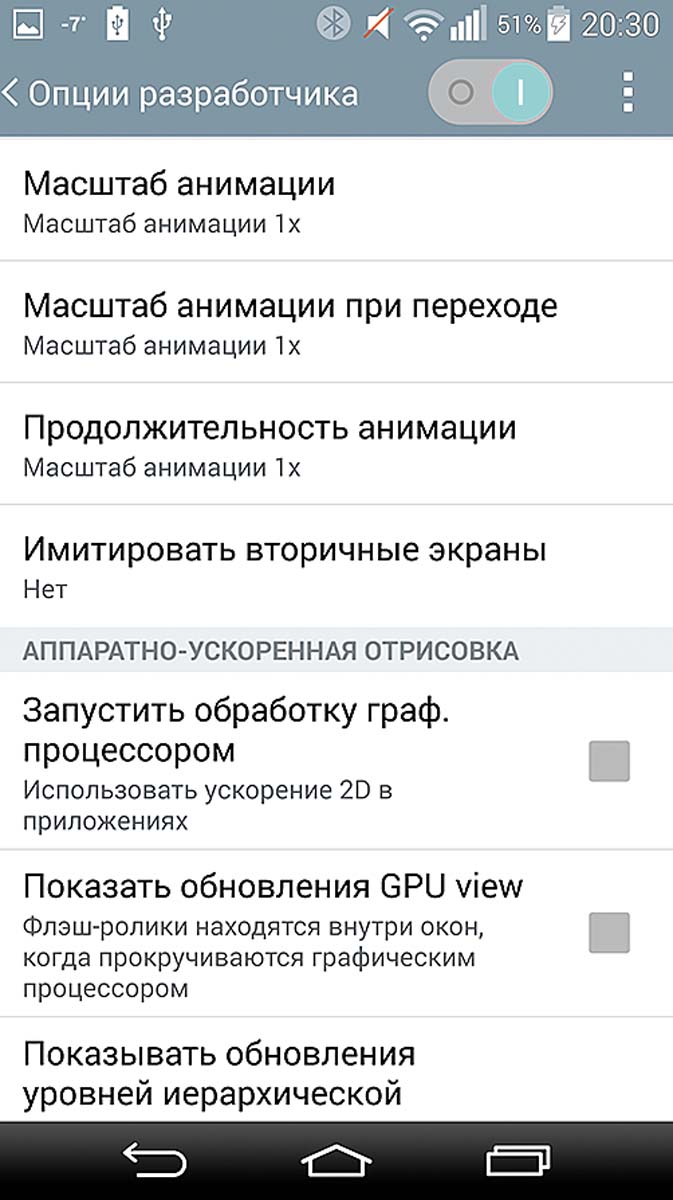
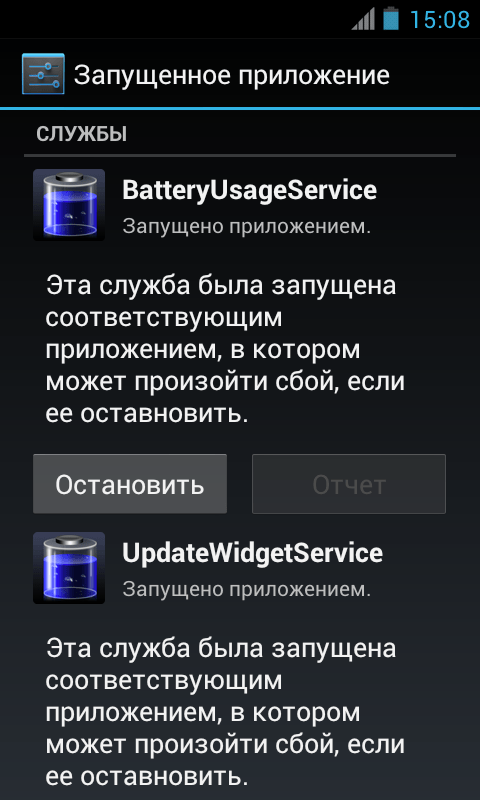

 При наличии большого количества установленных программ и включённой функции автообновления, возможны проблемы с загрузкой страниц. Это обусловлено отдачей основного трафика на обновление приложений.
При наличии большого количества установленных программ и включённой функции автообновления, возможны проблемы с загрузкой страниц. Это обусловлено отдачей основного трафика на обновление приложений.

Ваш комментарий будет первым